
Ακριβώς όπως και τα περισσότερα smartphone Android που έχουν κατασκευαστεί από κάποιον άλλο εκτός της Google, το HTC One M9 έχει την δική του εφαρμογή για αποστολή και λήψη μηνυμάτων κειμένου. Αντί να χρησιμοποιήσετε το Hangouts ή την εφαρμογή αποθεμάτων Messenger της Google, η HTC, η Samsung και άλλοι δημιουργούν τις δικές τους προσαρμοσμένες στις οδηγίες τους για τη διεπαφή χρήστη. Εδώ, όμως, θα εξηγήσουμε πώς να αλλάξετε την προεπιλεγμένη εφαρμογή κειμένου στο HTC One M9.
Το HTC One M9 ανακοινώθηκε την 1η Μαρτίου μετά από μήνες φήμης και διαφημίσεων και τελικά έπληξε όλους τους μεταφορείς στις Ηνωμένες Πολιτείες στις 10 Απριλίου. Εκτελεί το πιο πρόσφατο Android 5.0.2 Lollipop και μια νέα διεπαφή Sense UI 7.0 της HTC. Το τηλέφωνο έχει πολλά να προσφέρει, και μια νέα εφαρμογή κειμένου μπορεί να κάνει ακόμα καλύτερα.
Διαβάστε: 5 καλύτερες εναλλακτικές εφαρμογές κειμένου Android
Οι περισσότερες εφαρμογές κειμένου για μετοχές δεν είναι όλες ελκυστικές (σας κοιτάζουμε τη Samsung) και δεν είναι πολύ προσαρμόσιμες. Ευτυχώς, η δύναμη του Android σημαίνει ότι μπορείτε να κάνετε λήψη εκατοντάδων εφαρμογών αντικατάστασης μηνυμάτων κειμένου από το Play Store, να τις ορίσετε ως την προεπιλεγμένη επιλογή και να τις χρησιμοποιήσετε με ευκολία. Μπορείτε ακόμη να αλλάξετε το εικονίδιο ειδοποίησης, να προσθέσετε σύντομα χαρακτηριστικά σύνθεσης στη γραμμή ειδοποιήσεων και άλλα. Ας αρχίσουμε.

Το νέο One M9 της HTC διαθέτει ένα ισχυρό νέο μηχανισμό θεμάτων που σας επιτρέπει να αλλάζετε ολόκληρο το βλέμμα και την αίσθηση της συσκευής σας μέσα σε λίγα δευτερόλεπτα. Αλλάζει την ταπετσαρία, το φόντο, τα χρώματα των εφαρμογών και των κεφαλίδων και ακόμη και τα εικονίδια για ορισμένες εφαρμογές. Τούτου λεχθέντος, η εφαρμογή messenger παραμένει στην ίδια, αλλά ευτυχώς μπορούμε να το αλλάξουμε με ευκολία.
Όταν αντικαταστήσετε την εφαρμογή αποθέματος με κάτι από το Play Store, ίσως να μπορείτε να το προσαρμόσετε με θέματα, να αλλάξετε την εμφάνιση των φυσαλίδων μηνυμάτων, να προσαρμόσετε τη γραμματοσειρά και πολλά άλλα. Όλα ποικίλλουν ανάλογα με τα οποία επιλέγετε να κάνετε λήψη και ο παραπάνω σύνδεσμος αναφέρει μερικά από τα αγαπημένα μας, κατόπιν ο παρακάτω οδηγός θα σας βοηθήσει να το αλλάξετε.
Οδηγίες
Ξεκινώντας με το Android 4.4 KitKat στα τέλη του 2013, η Google έκανε εξαιρετικά εύκολη την αλλαγή της εφαρμογής κειμένου μηνυμάτων κειμένου σε συσκευές Android. Υπάρχει μια εξατομικευμένη επιλογή στις ρυθμίσεις που ενεργοποιούν τη μία και την άλλη εκτός, έτσι δεν θα λάβετε διπλές ειδοποιήσεις τόσο από την εφαρμογή αποθέματος όσο και από τη νέα που εγκαθιστάτε.
Πρώτα απ 'όλα, θα πρέπει να πλοηγηθείτε στο Google Play Store και να κάνετε λήψη μιας από τις πολλές διαφορετικές εφαρμογές κειμένου τρίτων. Το Textra είναι το αγαπημένο μας, το GoSMS είναι δημοφιλές και μερικοί άλλοι έκαναν τη λίστα μας παραπάνω. Κατεβάστε το και είστε έτοιμοι. Ορισμένοι μάλιστα αλλάζουν τις ρυθμίσεις για εσάς ή απλώς ακολουθήστε τα επόμενα βήματα.
Μεταβείτε στις ρυθμίσεις τραβώντας προς τα κάτω τη γραμμή ειδοποιήσεων και πατώντας το εικονίδιο με το γρανάζι ή απλά βρείτε την εφαρμογή ρυθμίσεων στο δίσκο εφαρμογής. Από εδώ, η τελευταία επιλογή στην πρώτη στήλη με τίτλο "Περισσότερο"Είναι όπου θα θελήσετε να πατήσετε, τότε η δεύτερη επιλογή είναι"Προεπιλεγμένη εφαρμογή ανταλλαγής μηνυμάτων". Επιλέξτε αυτό.
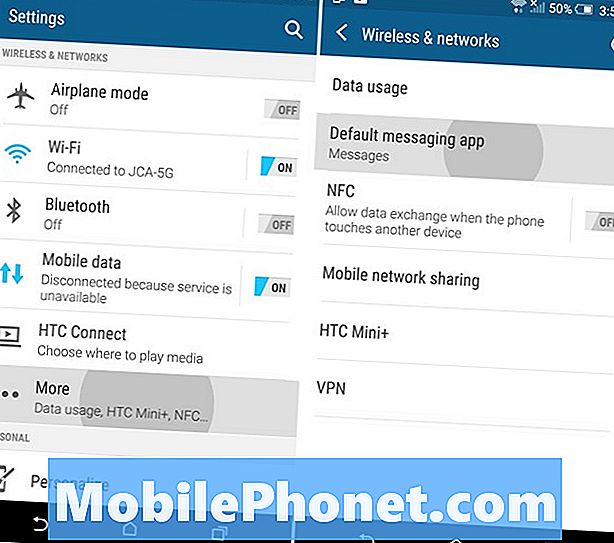
Μόλις το κάνετε αυτό, θα δείτε την εφαρμογή μηνυμάτων της HTC, το Google Hangouts και οτιδήποτε άλλο έχετε κατεβάσει. Και πάλι, χρησιμοποιούμε Textra, γι 'αυτό εμφανίζεται και τι έχουμε επιλέξει ως την προεπιλεγμένη εφαρμογή γραπτών μηνυμάτων για την αποστολή μηνυμάτων SMS και MMS. Τώρα το μόνο που χρειάζεται να κάνετε είναι να επιλέξετε την εφαρμογή κειμένου που επιλέξατε και όλοι είστε έτοιμοι.

Τώρα όταν στέλνετε και λαμβάνετε μηνύματα θα γίνονται μέσω αυτής της εφαρμογής, αντί εκείνης που εγκαταστάθηκε εκτός κουτιού. Μετακινήστε το εικονίδιο Textra στην κύρια αρχική σας οθόνη ή στην κάτω γραμμή με τις πιο δημοφιλείς εφαρμογές σας και τελειώσατε όλοι.
Το Textra και οι περισσότερες εφαρμογές τρίτων προσφέρουν τόνους προσαρμογής, μέγεθος γραμματοσειράς και χρώματος, θέματα και χρώματα φυσαλίδων, οπότε κατευθυνθείτε στις ρυθμίσεις και προσαρμόστε το όπως κρίνετε κατάλληλο. Εάν θέλετε να επιστρέψετε στην επιλογή μετοχών, απλώς επιστρέψτε στις ρυθμίσεις> περισσότερα> προεπιλεγμένη εφαρμογή ανταλλαγής μηνυμάτων> και επιλέξτε την κανονική. Είναι τόσο εύκολο.
Απολαύστε μια καλύτερη εμπειρία γραπτών μηνυμάτων στο HTC One M9 και δοκιμάστε να βρείτε άλλες εφαρμογές αντικατάστασης κειμένου και βρείτε αυτό που είναι καλύτερο για εσάς.

